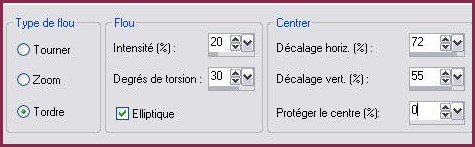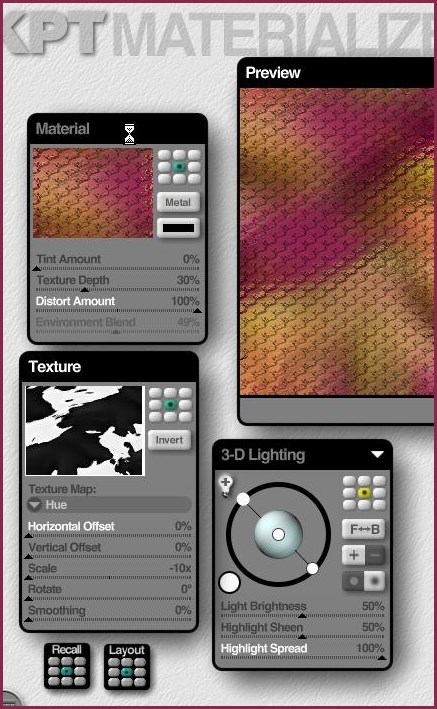|
Les Tutoriels Traduits de PSP PLEIZIER MET YVONNE avec son aimable autorisation *** Merci Yvonne de m'avoir accordé l'exclusivité de tes traductions *** *** Ces traductions
m'appartiennent Les tutoriels sont la propriété de leurs auteurs *** KAJIENEKEN *** Ce tutoriel a été réalisé dans PSP XII mais peut être effectué dans les autres versions PSP *** Pour effectuer ce tutoriel vous aurez besoin des Tubes de Tony--Luz Cristina--Christine *** Filtres: ICISimple Screenworks
Graphics plus *** Matériel : *** Les tubes sont offerts à usage personnel Vous n'avez pas la permission de placer ces tubes sur un autre site sans la permission du créateur Ne pas renommer et ne pas enlever le copyright de l'auteur ***
*** 1 - Ouvrir les tubes , les dupliquer et fermer les originaux
2 - Placer en avant-plan la couleur #b73965 et en arrière-plan la couleur #510730 Configurer un dégradé linéaire angle: 0°/Répétition: 0
3 - Ouvrir une image transparente de 650 et 500 pixels Remplir de dégradé Sélection/Sélectionner Tout
4 - Activer le tube "Tocha2369.psimage" Edition/Copier/Édition/Coller dans la sélection Sélection/Désélectionner
5 - Effets/Effets d'image/Mosaïque sans jointure réglages par défaut
6 - Réglages/Flou/Flou radial :
7 - Effets/Effets de bords/Accentuer
8 - Effets/Filtre KTP6 avec ces réglages :
9 - Réglages/Netteté/Netteté
10 - Calques/Dupliquer Image/Miroir Image/Renverser Opacité à 50%
11 - Calques/Fusionner le calque du dessous
12 - Activer le masque "kastchen .jpg" Calques/Nouveau calque de masque/à partir d'une image/Ajout d'un masque à partir d'une image sélectionner le masque "kastchen jpg" cocher luminance d'origine / cocher inverser les données du masque Calques/Supprimer/Calques/Fusionner le groupe
13 - Calques/Nouveau calque Remplir le dégradé
16 - Activer le tube "1971-luzcristina .psimage" Edition/Copier/Édition/Coller comme nouveau calque Placer dans la partie supérieure droite Opacité à 71%
17 - Activer le tube "christmist-113112-67 .psimage" Edition/Copier/Édition/Coller comme nouveau calque Image/Redimensionner à 75%/décocher " tous les calques" Placer dans la partie inférieure droite Opacité à 50%
18 - Calques/Dupliquer Image/Miroir Image/Renverser
19 - Activer le tube "Tocha2369 .psimage" Edition/Copier/Édition/Coller comme nouveau calque Image/Redimensionner à 90%/décocher " tous les calques" Placer sur la gauche
20 - Placer votre signature
21 - Image/Ajouter des bordures : 1 pixel couleur #510730 22 - Image/Ajouter des bordures : 15 pixels couleur #b73965 Sélectionner la bordure avec la baguette magique ( Tolérance et Progressivité à 0 )
23 - Effets/Screenworks/Hollow Dot 24 - Effets/Graphic Plus/Cross Shadow : tous les niveaux à 50 sauf le dernier à 128
25 - Image/Ajouter des bordures : 1 pixel couleur #510730 26 - Image/Ajouter des bordures : 30 pixels couleur #b73965 Sélectionner la bordure avec la baguette magique ( Tolérance et Progressivité à 0 )
27 - Effets/Simple/zoom out and flip Garder sélectionné
28 - Réglages/Flou/Flou radial réglages précédents 29 - Effets/Pentacom/Dot and Cross réglages prédéfinisGarder sélectionné
30 - Effets/Effets 3D/Découpe: 1/1/80/25/noirRépéter avec des valeurs négatives : -1 en décalage vertical et horizontal
Sélection/Désélectionner
31 - Image/Ajouter des bordures : 1 pixel couleur #510730 32 - Image/Redimensionner à 650 pixels de large 33 - Réglages/netteté/masque flou : 1/64/4 34 - Calques/Fusionner Tout 35 - Exporter en JPEG Optimisé
*** *** Traductions ©Violette *** 28 Octobre 2009 ***
|